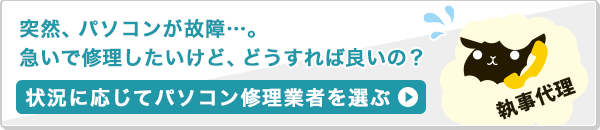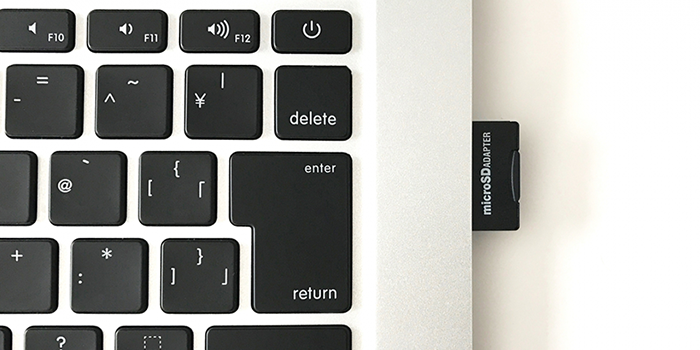
SDカードは、デジカメやスマートフォンなどでよく使用される記憶メディアです。
基本的にSDカードリーダーを経由させれば、パソコンでもそのデータを読み取ることができるはずですが、比較的、頻繁に「読めない」というトラブルが発生します。
ここでは、その原因と解決方法を紹介します。
原因
| 原因 | 対処方法 | 対応難易度 |
|---|---|---|
| ソフトウェア側の問題 | ||
| 正常な抜き差しがされなかった | USBデバイスを正規の方法で外す、またはシステム再起動 >対処方法を確認する |
初心者:★ |
| USBドライバの不整合 | USBドライバの再インストール >対処方法を確認する |
中級者:★★★ |
| メディアのフォーマットが異なる | SDメディアをフォーマットする >対処方法を確認する |
上級者:★★★★ |
| ハードウェア側の問題 | ||
| ケーブル接続が不正 | 電源ケーブルの抜き差しのやり直し >対処方法を確認する |
初心者:★ |
| USBの電力不足 | 電源ケーブルのタコ足配線をやめる >対処方法を確認する |
初心者:★ |
| 電源が入ってない | 電源を入れる >対処方法を確認する |
初心者:★ |
| 接点の汚れ | SDメディアの接点を清掃する >対処方法を確認する |
中級者:★★ |
対処方法を試す場合は、必ず自己責任の上で行ってください。
万が一、症状が悪化しても当サイトでは責任は持てません。初心者や自信がない方は、パソコンの専門知識を持ったメーカーや販売店・パソコン修理業者に相談することをお勧めします。
7つの対処方法
ノートパソコンなどには、SDカードリーダーが本体に直接組み込まれていることもありますが、殆どの場合は、外付けのUSB接続のリーダーを購入し、そこにSDカードのメディアを差し込んで使うことになります。

USBの外付け機器なので、パソコン本体とのUSB接続の状態や、電力の供給状況によって、読み込みができなくなることがあります。また、接点に異物が付着している場合も、読み込みができなくなります。
SDカードリーダーがない場合、パソコンにデジカメやスマホをUSB接続し、デジカメやスマホをカードリーダー代わりに使用するケースがありますが、この場合もカードリーダー経由の場合と同様に、USB接続の状態・電力の供給状況・接点の状態によって読み込みができなくなることがあります。(番外編:デジカメやスマホの場合の対処方法)

また、SDカードのメディアがパソコンで対応していないものであった場合、データの読み込みができなくなります。しかしこのケースは、多くの場合、パソコンでは読めたものがデジカメやスマホでは読めなくなる、というパターンとなります。
ちなみに、SDカードはさまざまなサイズのものがありますが、サイズが違うから読み込みができなくなる、ということはあまりありません。読めるか読めないかはメディアのフォーマット形式によることが多く、フォーマット形式はメディアのサイズではなく容量によって異なるのです。

基本的に容量の小さいメディアほど互換性の高いフォーマットを採用していますが、大容量のメディアだと、パソコンとデジカメ・スマホで違う形式のフォーマットなることが多く、「読めない」トラブルが頻発します。
1.USBデバイスを正規の方法で外す、またはシステム再起動
初心者:★
「読めない」と思った場合には、まずSDリーダーの状態をチェックしましょう。
リーダーが接続されているUSBポートに以前接続していた周辺機器が正常に終了していなかった場合、次に接続した機器が正常に認識されなくなります。
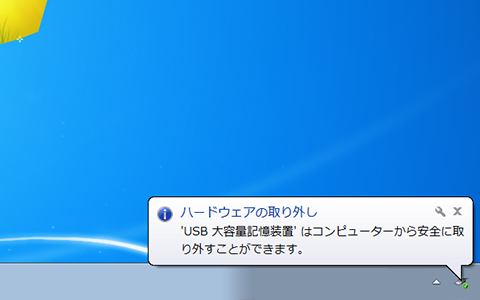
※正しくUSB機器を取り外すとこのように表示されます。
これはパソコン本体を再起動すれば、すべて初期化され、正常な状態になります。
Windowsでは「正しいUSB機器の取り外し方」が定められており、この方法に従わずにケーブルを引き抜かれたパソコンは、トラブルを発生する可能性が高くなりますので、注意しましょう。
2.電源ケーブルの抜き差しのやり直し
初心者:★
電源をしっかり確保しているのに、何度やってもSDカードリーダーがパソコンに認識されないという場合は、パソコンの他のUSBポートにカードリーダーを接続してみましょう。

複数のポートで接続してもカードリーダーがパソコンに認識されない場合、カードリーダーそのものの故障が疑われます。
カードリーダーは、さほど高価なものではないので、故障したとわかった場合は無理に修理をせず、新品に交換してしまった方が全体的なコストを低く抑えることができます。
番外編:デジカメやスマホとの接続確認・ドライバを確認する
先に述べた通り、多くのデジカメやスマホは、USB接続することにより、パソコン側から内蔵されたSDカードのデータを読み取らせることができます。

要するにデジカメやスマホをSDカードリーダー代わりに使えるわけです。
こちらの読み込みがうまくいかない場合のチェックポイントも、専用のSDカードリーダーの場合とほぼ同じです。
まずはケーブルや電源の状態をチェックし、次にデバイスがきちんとパソコン側に認識されているかどうかを確認します。スマホのメーカーによっては、専用のアプリを利用しないとSDカードのデータを読み出せないようなものがあります。
3.ケーブルのタコ足配線をやめる
初心者:★
SDカードリーダーをUSBハブを経由させて接続していた場合、USBハブがタコ足配線状態であると、電力不足で正常に読み込みができなくなります。
この場合、ドライバの更新も失敗する可能性が高くなります。
この場合は、USBハブから他の周辺機器を取り除くか、ハブ経由ではなくパソコンのUSBポートにリーダーを直接接続するようにします。USBハブに補助電源がある場合は、こちらを有効にしておきましょう。
4.電源を入れる
初心者:★
SDカードリーダーはバスパワーなのでUSBポートに接続するだけで使えるものが、殆どです。しかし、デジタルカメラやビデオカメラなどをパソコンにつないでSDカードを読み取る場合、カメラの電源がついていないと読み込めないことがあります。
非常に単純なことですが、一度電源が入っているか確かめてみてください。
5.SDメディアの接点を清掃する
中級者:★★
SDカードは、見ればわかるようにリーダーと接続する端子部分がむき出しになっています。この部分に異物が付着し、接触が悪くなれば、当然読み込みエラーが発生しやすくなります。

端子が原因ではないか、と思った場合は、数回メディアをリーダーに抜き差ししてみましょう。抜き差しすることにより端子部分の異物が拭われ、接触が復活する可能性があります。汚れの付着の程度が激しい場合は、市販の接点回復剤などを購入し、スプレーしてみましょう。
端子の汚れたメディアは、接点が回復してもそのまま使い続けず、同容量の新品のメディアにデータをコピーし、廃棄した方がいいでしょう。
なお、汚れたメディアを使用し続けていると、リーダーの方も故障しやすくなります。他のメディアにまでダメージが及ぶと大変なことになりかねないので、こちらも廃棄してしまった方がよいと思われます。
6.USBドライバの再インストール
中級者:★★★
SDカードリーダー用のドライバが正常に組み込まれているか「デバイスマネージャー」を開いてチェックします。ドライバに異常があった場合は、ドライバを1度再インストールしてみましょう。
デバイスマネージャーを起動し、該当のUSBの項目を探してみてください。
※確認方法がわからない方は、デバイスマネージャーで確認する方法を参考にしてみてください。
左横に警告マークやハテナマークがついている場合、ドライバに問題が発生しています。右クリックメニューから削除を選択し、ドライバ自体を削除します。
無事、削除が確認できたら、カードリーダーのUSBを差し直してみましょう。ドライバが再インストールされます。
7.SDメディアをフォーマットする
上級者:★★★★
市販のSDカードの大部分は、すぐ使えるようにあらかじめフォーマットされた状態で出荷されています。しかし、容量によってこのフォーマットの形式が異なっています。
低容量のSDカードの場合、FAT32というフォーマット形式が使用されています。これは歴史の長いシンプルなフォーマット形式ですが、最大32GBまでしか扱うことができません。
このため、32GBを超えるSDカード(実質的に64GB以上)は、FAT32の発展形であるexFATでフォーマットされています。こちらは新しい規格であるため、WindowsXPのような旧世代のOSで動作するパソコンでは認識できないことがあります。
なお、exFATは主にSDカードでのみ使われている特殊なフォーマットで、現在のWindowsでは大容量のメディアを、NTFSという形式でフォーマットしようとします。
それまで使っていたSDカードを、パソコン上で何も考えずにフォーマットすると、デジカメやスマホと互換性のないNTFSにされてしまい、「読めなくなった」というトラブルが発生することになります。
こうしたトラブルを避けるためには、Windowsのシステムでフォーマットを行うのではなく、SDカード専用のフォーマットソフトを使用するといいでしょう。
SD Association(SDアソシエーション)というSDの規格を管理している団体が、フォーマットソフト「SDカードフォーマッター」を公開しているので、こちらを利用しましょう。
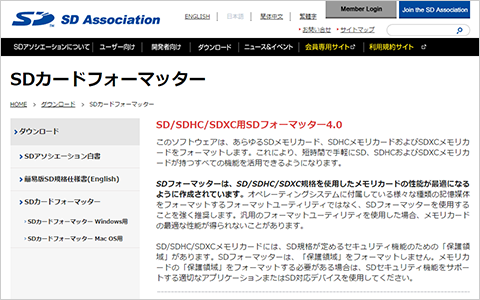
※引用:SD Association公式サイトより
ネットの執事さんからのアドバイス
SDカードもSDカードリーダーも、基本的な扱いは外付けハードディスクなどと同じで、「読めない」場合にチェックしなければならないポイントもよく似ています。
ただし、SDカードはリーダーに直接差し込む形になるので、接点の状態を確認すること、フォーマットに注意しないと読み書きができなくなる可能性が高まることなど、ハードディスクなどの場合には必要のないチェックポイントもあります。
また、SDカードはさほど高価なメディアではありませんから、メディアそのものに物理的なダメージ(過度の汚れも含みます)がある、と思った場合は、新しいものに交換してしまった方がよいでしょう。
この症状で問題があると予想される場所
- ・SDカード
- ・SDカードリーダー
- ・USBポート / USBコネクタ
早く修理に出したい気持ちもわかりますが、修理に出す前に確認しておきたいこと・決めておいた方が良いことが色々とあります。特に初心者の方には、修理を依頼する時の悩みや疑問の解決にもなると思いますので、下記の記事を参考にして、修理に出してみましょう!